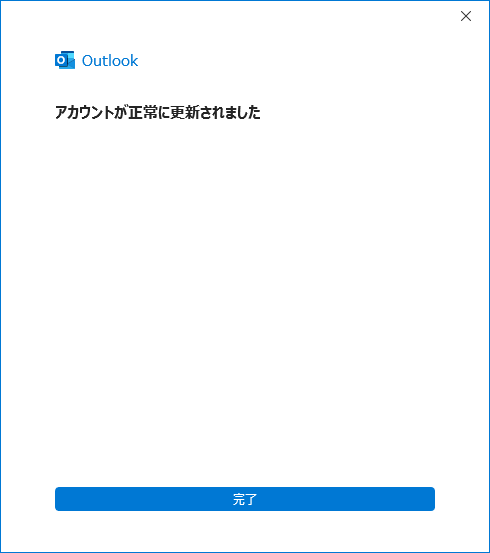2025.01.15
メールソフトの設定(Outlook 2019 / Outlook 2021 または Office365)

本ページをご確認になる際はウェブサイト納品時にお渡しいたしました「お客様サーバー情報の用紙」をご用意ください。
メールの送受信にはセキュリティ保持のため、暗号化通信の利用を推奨いたします。
本マニュアルでは、暗号化通信を利用する設定方法をご案内しております。
目次
メールソフト設定にあたってのご注意
- 入力文字は全て半角英数字にてご入力ください。
- スペース(空白)が入らないようにしてください。
メールソフトの設定内容
表示名(氏名)以外の、入力項目は全て半角で入力してください。
| 表示名(氏名) | 任意の文字列 ※メール送信時に相手側に表示される名前です |
|---|---|
| メールアドレス | 「お客様サーバー情報の用紙」に記載されたメールアドレス |
| メールパスワード | 「お客様サーバー情報の用紙」に記載されたパスワード |
| 受信サーバーの種類 | POP3S ※必ず「POP」を選択してください。「IMAP」を選択すると正常に運用ができません。 |
| 受信サーバー | grow-s01.sakura.ne.jp |
| 送信サーバー | grow-s01.sakura.ne.jp |
| 受信ポート | 995 |
| 送信ポート | 587 |
| 送信サーバー暗号化方式 | STARTTLS |
| アカウント名 | 「お客様サーバー情報の用紙」に記載されたメールアドレス |
※メールソフトの種類やバージョンにより、セキュリティ例外の追加に関する警告等が表示される可能性がございます。
メールソフトの設定方法
手順01.Outlook 2019 / Outlook 2021 または Office365を起動
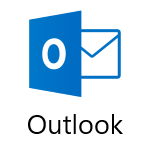
「Outlook 2019 / Outlook 2021」または「Office365」をクリックして起動します。
手順02.メールアカウント設定画面の表示
ファイル>情報>「アカウントの追加」をクリックします。
※ご利用のバージョンにより、表示が異なる場合があります。
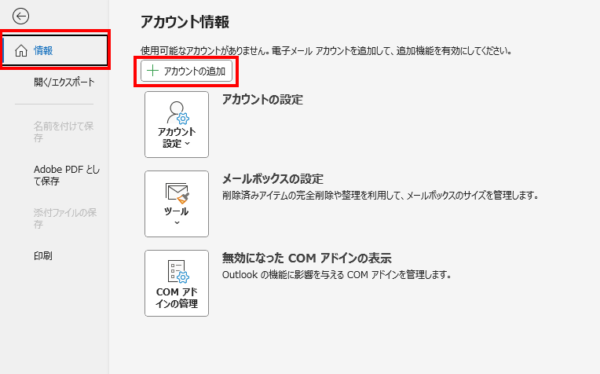
手順03.電子メールアカウントの基本設定
- メールアドレスを入力し、『 詳細オプション 』をクリックします。 『自分で自分のアカウントを手動で設定』にチェックを入れ『 接続 』をクリックします。
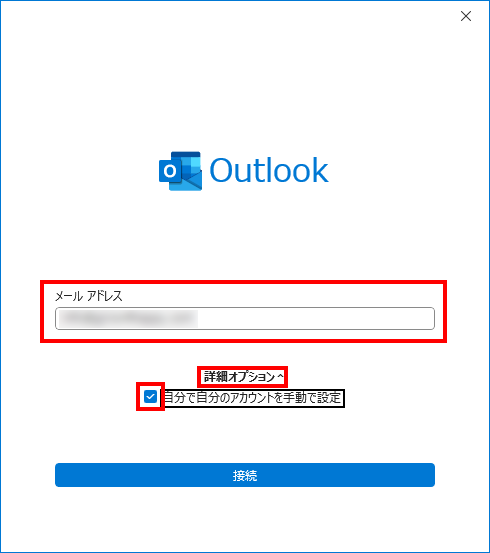
- 詳細設定の画面が表示されますので『 POP 』をクリックします。
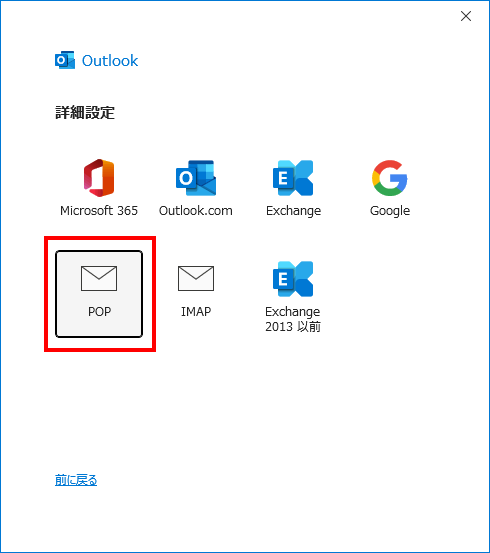
- 「お客様サーバー情報の用紙」に記載されたパスワードを入力し、『 接続 』をクリックします。
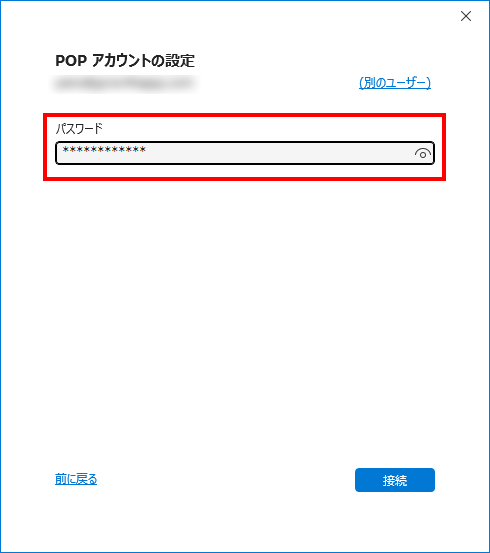
- 『 いいえ 』をクリックします。
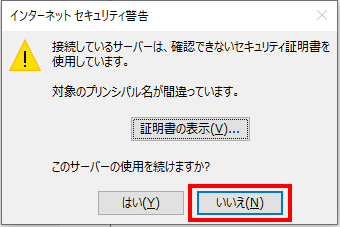
- 『 アカウント設定の変更 』をクリックします。
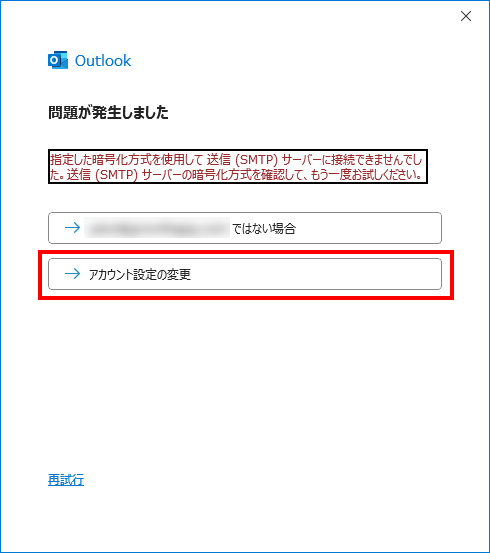
- アカウントの設定画面が表示されます。
以下の項目を入力し、『 次へ 』をクリックします。
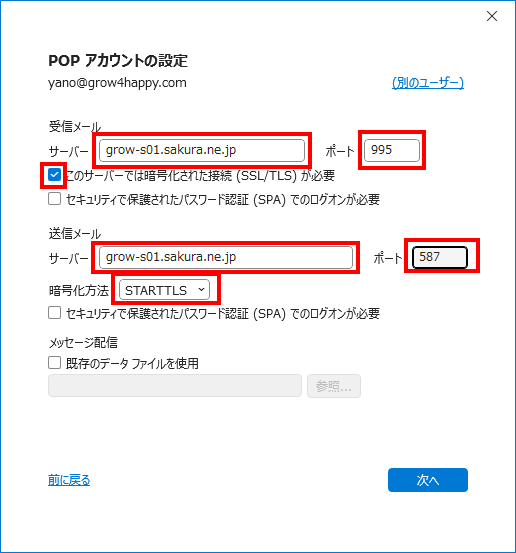
受信メール サーバー grow-s01.sakura.ne.jp 受信メール ポート 995 このサーバーでは
暗号化された接続(SSL/TLS)が必要チェックあり 送信メール サーバー grow-s01.sakura.ne.jp 送信メール ポート 587 送信メール 暗号化方式 STARTTLS - アカウントのパスワード設定画面が表示されます。
「お客様サーバー情報の用紙」に記載されたパスワードを入力し、『接続』をクリックします。
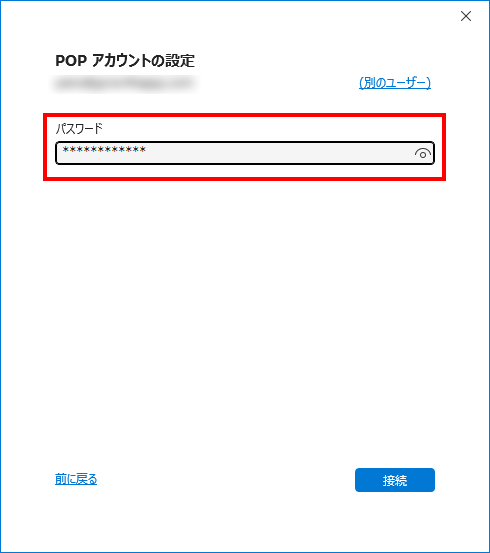
- アカウントの追加が完了した画面が表示されます。
『 完了 』をクリックします。
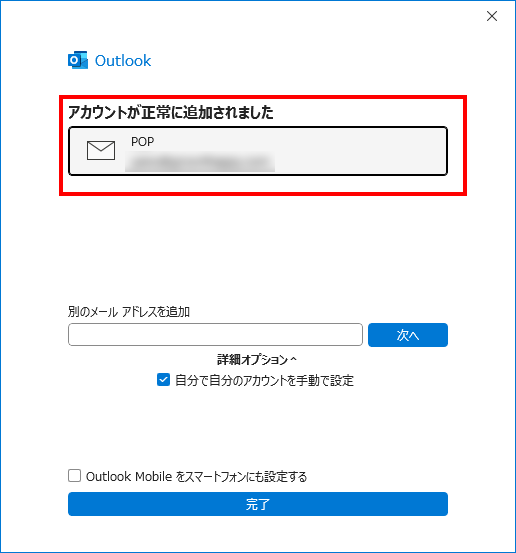
手順04.メッセージをサーバーに残す設定
- ファイル>情報>「アカウント設定」へ進みます。
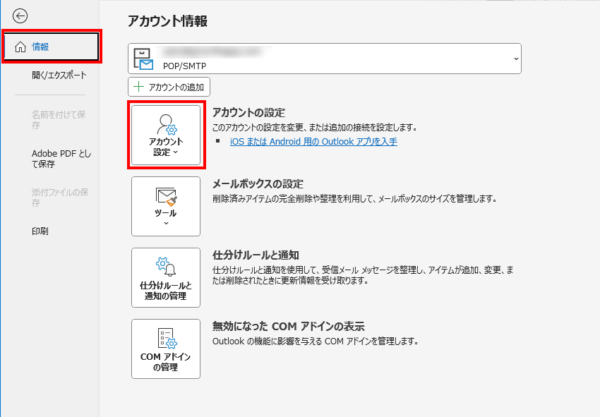
- 『アカウント設定』をクリックします。
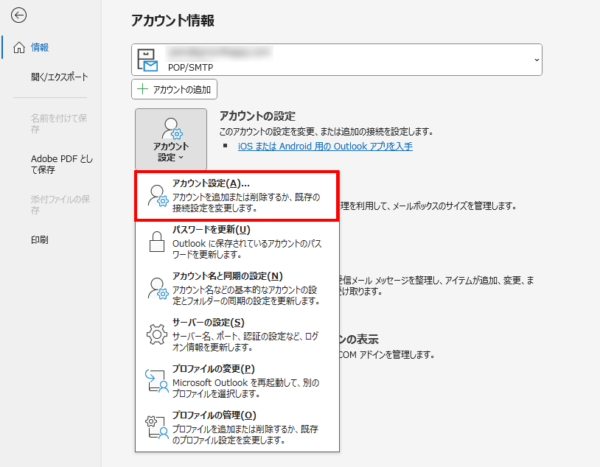
- 編集するメールアカウントを選択して、『変更』をクリックします。
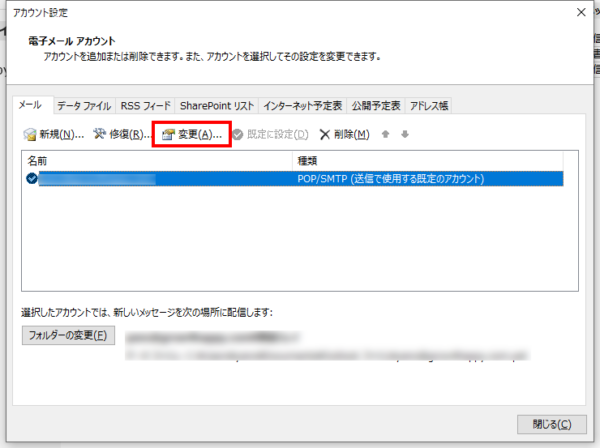
- 『サーバーから削除する』のチェックを外して、『次へ』をクリックします。
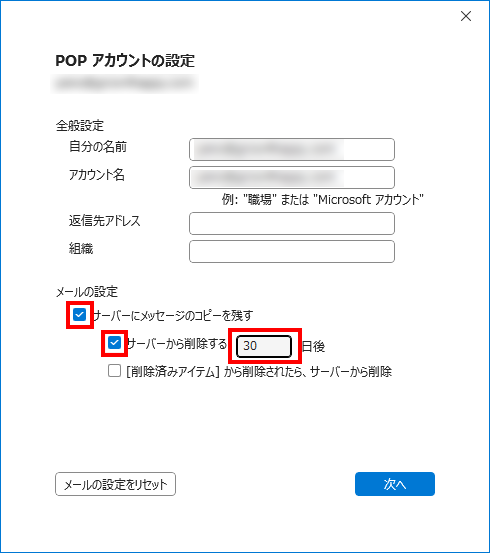
- 「アカウントが正常に更新されました」のメッセージが表示されたら、『完了』をクリックします。